C4D怎么把立方体分割成多个三角形物体?
c4d中想要分割物体,该怎么分割呢?我们需要使用布尔来分割,下面我们就来看看详细的教程。

一、分割成多个三角形物体
1、在透视视图中创建一个立方体;把立方体C一下,转为可编辑对象。

2、按住ALT,再点布尔,把立方体做布尔的子级。然后,选中立方体,再在界面左侧点:多边形图标

3、鼠标在场景中右击,弹出菜单点:三角化。这时,立方体上多了一些线。把立方体分割成多个面。
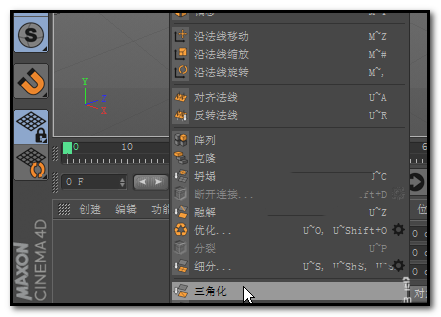

4、鼠标在空位置点下,实时选择工具,在其中两个相夹面选中。如图中所示。
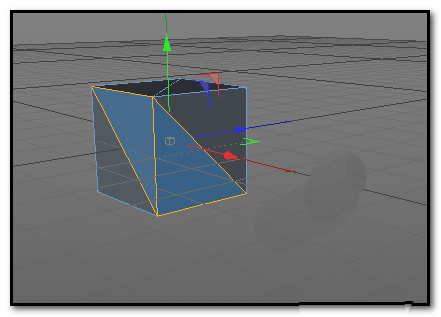
5、鼠标在空位置右击,弹出菜单中点:断开连接。鼠标再点住X轴向的箭头,把这两个面拉出来。这两个面就与立方体主体分离出来了。


6、旋转下场度,然后,鼠标右击,弹出菜单中点:桥接。在界面左侧的图标中,选择:边图标。鼠标从一个三角面的点划过另一个三角面的点,把缺的2个面给补上。这就做成了一个三角形物体。


7、同上操作步骤,再选择立方体的其中两个面,再分离出来,再补上所缺的两个面。把网格去掉,看得清楚些。


二、立方体分成两部分
1、重新创建一个立方体;把立方体转为可编辑对象。按住ALT,再点布尔,把立方体做布尔的子级。然后,选中立方体,鼠标右击弹出菜单中点:循环/路径切割
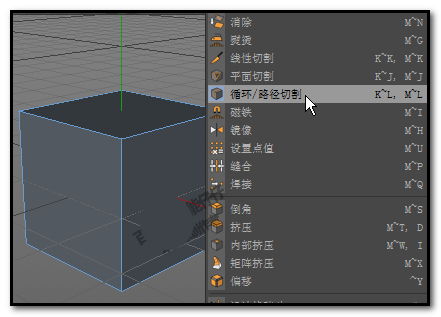
2、在立方体中间位置切一刀。把立方体分成两半。选择实时选择工具,按SHIFT键,把其中一半的面给全选中。鼠标再右击,菜单中点:断开连接,鼠标再点住X轴向的箭头,把所选中的面全部拉出来。


3、现在是一分为二了。但现在两个物体都是少了一个面,在边模式下,我们用桥接把所缺的面给补上。


以上就是c4d使用布尔分割立方体的教程,希望大家喜欢 ,请继续关注我们。
赞 (0)

